MOD naar DVD-converters beoordelen: hier zijn de beste keuzes
MOD-video's zijn het standaardformaat dat wordt gebruikt door de camerarecorders van JVC en Panasonic. Omdat dit formaat niet mainstream is zoals MP4, kunnen ze helaas niet worden afgespeeld in sommige videosoftware zoals Windows Media Player.
Aan de positieve kant wil je misschien je opgenomen herinneringen op de middelbare school delen met je vrienden en een kopie voor hen maken. Om dit te wijzigen, op zoek naar een MOD naar DVD-converter is uw actie die u moet ondernemen. Daarom hebben we de programma's beoordeeld die wonderen kunnen doen, en hier is onze conclusie.

DVD-maker is een hoogwaardige MOD naar DVD-converter en ondersteunt ook verschillende videoformaten. Nog een ding waar deze desktoptool om bekend staat, is de hoge brandsnelheid dankzij de GPU-versnelling. Ten slotte biedt het u niet-kwantificeerbare sjablonen voor het aanpassen van uw dvd-menu.
Wat betreft de aparte functie, DVD Creator heeft Power Tools. Vanaf hier kunt u bewerken, de audiokwaliteit verbeteren, een ondertitel toevoegen aan uw video voordat u ze brandt. Daarnaast kunt u uw dvd-bestand splitsen, samenvoegen en een miniatuur instellen in dezelfde functie.

Pluspunten:
Nadelen:
Net als DVD Creator is iDealshare VideoGo ook een converter met een ingebouwde video-editor. Over video-editors gesproken, deze tool valt op omdat je je MOD-bestand kunt de-shaken en denoiseren voordat je het authort. Het ondersteunt 80 populaire invoervideoformaten en 35 uitvoerformaten. Nog iets, deze desktoptool is niet alleen compatibel met Windows, maar ook met Mac-platforms.

Pluspunten:
Nadelen:
Een van de voordelen van Movavi is de bevredigende ervaring met de modern ogende interface. Deze MOD naar DVD-converter is betaalde software met een gratis proefperiode van 7 dagen. Daarnaast kun je dit programma gebruiken zonder dat er vervelende advertenties op je scherm verschijnen. Bovendien kunt u uw bestanden converteren tot een resolutie van 4K, zodat u verzekerd bent van een verliesvrije kwaliteit wanneer u ze bekijkt op uw apparaat of draagbare spelers. Als het om videobewerking gaat, biedt Movavi daar een apart programma voor.

Pluspunten:
Nadelen:
FFmpeg is niet zoals de andere MOD naar DVD-converters die een grafische gebruikersinterface gebruiken. Om wat achtergrondinformatie te geven: dit is een opdrachtregelprogramma dat voornamelijk is ontworpen voor het bijsnijden, extraheren en converteren van video- en audiobestanden. Hoewel FFmpeg er intimiderend uitziet om te gebruiken, is het honderd procent veilig en gratis.

Pluspunten:
Nadelen:
Een ander platformonafhankelijk programma waarop u kunt vertrouwen, is Handbrake. Dit is een gratis tool die bijna alle populaire formaten ondersteunt, inclusief MOD-video's, zodat deze op uw apparaat wordt ondersteund. Even terzijde: Handbrake kan niet meer worden gebruikt voor het rippen van videobestanden om intellectueel eigendom te beschermen.

Pluspunten:
Nadelen:
Nu je de beste MOD naar DVD-converters hebt geleerd, gaan we verder met het branden van dvd's DVD-maker. Raadpleeg de onderstaande stappen en u zult dit zeker met veel succes bereiken.
Voordat u doorgaat met het branden van dvd's, moet u ervoor zorgen dat u uw MOD-bestanden van uw camerarecorder naar de computer overbrengt.
Installeer de MOD op dvd-brander
Installeer DVD Creator door op de onderstaande knoppen voor gratis downloaden te klikken. Kies welke knop overeenkomt met uw besturingssysteem. Voer daarna het programma uit en volg de installatiewizard.
Importeer het MOD-videobestand
Tegen de tijd dat het programma wordt gestart, kiest u DVD-schijf in plaats van Blu-ray. Selecteer vervolgens de Mediabestanden toevoegen en importeer de MOD-video's die u vanaf uw camerarecorder hebt overgedragen. Kies onderaan de interface uw Schijftype (DVD 5= 4,7 GB of DVD 9=8,5 GB), de Beeldverhouding, (16:9 of 4:3), en de Video kwaliteit (van laag naar hoog).

Video bewerken (optioneel)
Daarna kun je je MOD-video's verbeteren door op de knop te drukken Elektrisch gereedschap. Controleer op de Videohulpmiddelen om uw video's te bewerken, de audio te verbeteren, ondertitels toe te voegen of clips te knippen. Aan de andere kant kunt u uw hoofdstukmenu samenvoegen, splitsen, annuleren en een miniatuur instellen op de Hoofdstuk Hulpmiddelen.
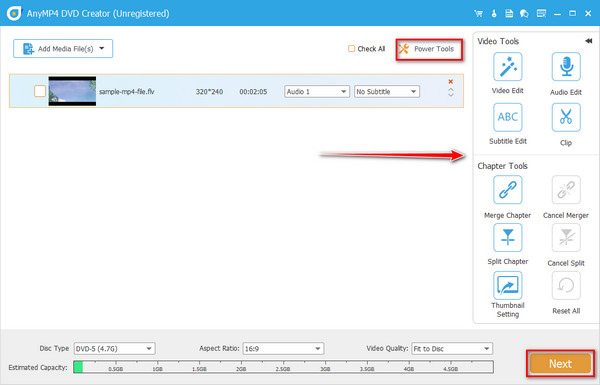
Dvd-menu aanpassen (optioneel)
Natuurlijk kunnen de opgenomen scènes op uw camera een sentimentele waarde hebben, en het maken van een dvd-menu zal het unieker maken. Als er dan aan de linkerkant van de interface een overvloed aan sjablonen is die u kunt gebruiken. Aan de andere kant kunt u uw persoonlijke foto- en audiotrack uploaden en deze als achtergrond gebruiken. Als je klaar bent, druk je op de Brandwond knop.

Start het branden van dvd's
Voor het laatste deel vinkt u het aan Op een schijf branden knop en begin met het monteren van uw fysieke schijf op uw optische schijfstation. Kies jouw TV-standaard (PAL of NTSC) op de Brandinstellingen. Als alles klaar is, druk dan Begin en wacht op de uiteindelijke uitvoer.

Uitgebreid lezen:
10 Beste gratis dvd-ripper-software om gemakkelijk dvd's te rippen
5 geweldige VR-videoconverters die normale video naar VR converteren
Hoe kan ik MOD op mijn pc spelen?
In veel gevallen zul je geen moeite hebben met het afspelen van MOD-video's vanwege hun compatibiliteit. Als u problemen ondervindt bij het afspelen ervan, probeer dan VLC Media Player te installeren.
Zijn MOD en MPEG hetzelfde?
Nee. MOD en MPEG zijn totaal verschillende videoformaten. Maar je kunt er rekening mee houden dat wanneer een mediaspeler MPEG-2-bestanden ondersteunt, MOD zeker speelbaar is.
Kan ik MOD naar DVD converteren met behulp van een online programma?
Zeker ja! Als je je MOD-video's online wilt converteren, kun je Zamzar proberen. Dit offline programma biedt talloze vooraf ingestelde video-uitvoer, inclusief dvd. Zamzar kan echter slechts een bestand van maximaal 50 MB per conversie hebben en kan uw grote video's mogelijk niet verwerken.
En dat is het! Hopelijk heb je een idee gekregen van wat je moet doen bij het zoeken MOD naar DVD-converters en branders. Voel je vrij om samen met je dierbaren en vrienden te taggen als deze blog inzichtelijk voor je is geweest.
Meer lezen
Een stapsgewijze handleiding voor het branden van ISO naar dvd op Windows, Mac en Linux
Deze concrete gids behandelt hoe u een schijfimagebestand kunt gebruiken om een fysieke schijf te maken, ISO op dvd te branden, op een computer of laptop met Windows, Mac OS en Linux.
Gedetailleerde stappen om iMovie op dvd te branden voor elke dvd-speler zonder iDVD
Hier volgen twee eenvoudige manieren om iMovie op dvd te branden zonder iDVD. U kunt met elk iMovie-project een dvd maken. Er zijn veel kant-en-klare menusjablonen en stickers.
Top 3 methoden om MOD-videobestanden eenvoudig naar MP4-formaat te converteren
Kunt u uw MOD-videobestanden die zijn opgenomen door uw camcorders niet delen of afspelen? Deze gids vertelt u drie geverifieerde methoden om MOD snel naar MP4 te converteren.
Een dvd maken vanuit Adobe Premiere Pro (beginnersvriendelijk)
Wilt u uw bestanden op dvd branden, maar weet u niet hoe u moet beginnen? In deze handleiding begeleidt ons team u hoe u dit kunt doen met Adobe Premiere Pro.